Kuidas faile Google Chrome'is teatud kaustadesse alla laadida
Miscellanea / / February 16, 2022
Laadime alla videoid, laule, pilte, torrente ja mida mitte? Ja kõik laaditakse alla ÜHTE kausta – Allalaadimised. See on üks teie arvuti kõige ebakorrapärasemaid ja segasemaid kaustu. Sul oli vist halb aeg nende allalaaditud failide korraldamine, kopeerides ja kleepides need vastavasse kausta. Nii et siin selles juhendis näitan teile, kuidas saate laule oma seadmesse automaatselt alla laadida Laulud kaust ja videod teie juurde Videod kausta.
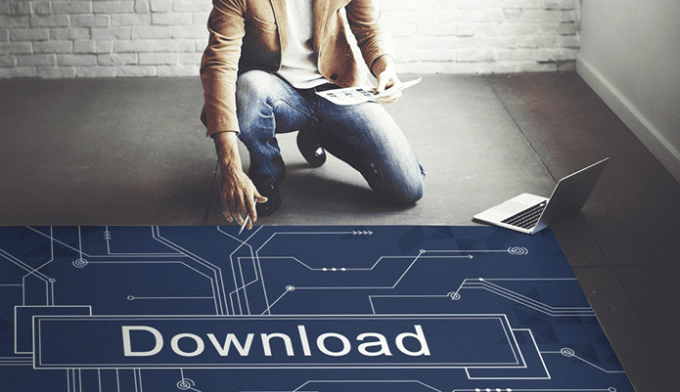
Saate faile alla laadida mis tahes määratud kausta, mis põhineb allalaaditava failitüübil. Niisiis, süveneme ja vaatame, kuidas saate seda teha. Ja jah, see on spetsiaalselt Google Chrome'i jaoks.
Korraldage oma allalaadimiste kaust
Saate oma arvutis allalaadimiste kausta korraldada ühe lihtsa Chrome'i laienduse abil – Laadige alla ruuter. See võimaldab teil salvestada failid allalaadimiste kaustas kindlasse kausta. Kuid võite määrata ka muu kausta peale allalaadimiste kausta, selle jaoks on lahendus. Seda selgitatakse järgmises jaotises. Selles jaotises vaatame, kuidas saate selle laienduse abil korraldada
Allalaadimised kausta.Kohe pärast selle allalaadimist ja installimist suunatakse teid valikute lehele, kus peate oma allalaadimiste jaoks allalaadimise marsruutimise reeglid määrama. Nüüd on nende reeglite määramiseks kolm võimalust. Esiteks põhineb failitüüp. Laiendus laadib alla kindlat tüüpi faili (nt mp3). Muusika kausta. Teine põhineb viitajal. Siin tähendab viitaja veebisaiti (nt: facebook.com). Seega paigutatakse kõik saidilt facebook.com alla laaditud teie määratud Facebooki kausta. Ja viimane põhineb failinimel. Laiendus kontrollib failinime ja vaatab, kas see ühtib teie määratud reegli nimega. Kui see nii on, paigutatakse see teie määratud kausta.
Nüüd vaatame, kuidas saate neid reegleid määrata. Esmalt paneme paika reegli, mille põhjal Faili tüüp. Vaikimisi määratakse jpeg-piltide ja torrent-rakenduste reeglid. Lisan siia veel kaks reeglit. Mp4-videote ja GIF-piltide jaoks. Enne reegli määramist peate teadma üht asja, et siin ei kavatseta määrata faililaiendit (nt .mp4). Kuid te kavatsete määrata a MIME tüüp selle konkreetse faili jaoks. Siin on a MIME tüüpide täielik loetelu igat tüüpi failide jaoks.
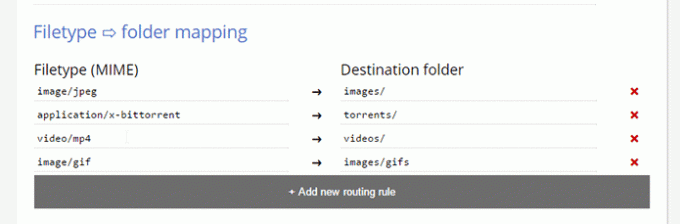
Lisasin siia MIME mp4-videote (video/mp4) ja GIF-piltide (pilt/gif) jaoks koos vastava sihtkaustaga. Nüüd asub see sihtkaust kaustas Allalaadimised kausta. Samuti saate luua kaustade hierarhia, nagu ma tegin siin GIF-ide jaoks. Ärge unustage lisada kausta nime järele "/", kui see on juurkaust.
Ärge sattuge paanikasse! Kaustad luuakse pärast failide allalaadimist. Seega ärge minge veebis uurima, miks see ei loonud sihtkausta kohe pärast installimist.
Siin on näide viitajal põhinevatest allalaadimisreeglitest. Olen kasutanud facebook.com-i
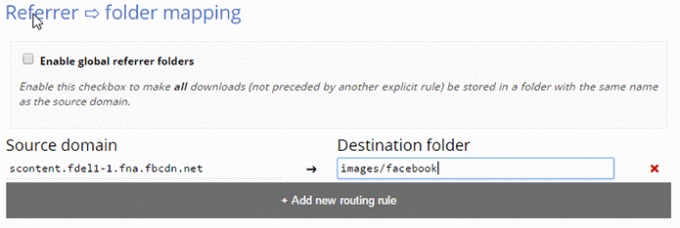
Siin olen määranud Facebooki lähtedomeeni scontent.fdel1-1.fna.fbcdn.net. Sest Facebooki pilte ja videoid ei laadita alla alates facebook.com vaid CDN-ist (sisu levitusvõrk). Seega peate määrama CDN-i URL-i, mitte tegeliku lähtedomeeni. See kehtib ainult suurte veebisaitide puhul, nagu Facebook, Twitter ja teised. URL-i kontrollimiseks paremklõpsake pildil ja avage see uuel vahelehel. Saate allika URL-i.
Teine võimalus on määrata globaalne viitekaust. Selle suvandi märkimisel laaditakse fail alla kausta, millel on lähte-URL-iga sama nimi. Järgmine on failinimel põhinevad reeglid. Ka see on lihtne. Peate lihtsalt lisama ühe märksõna, mis peaks vastama failinimele, ja see paigutatakse sihtkausta. Saate määrata täpsemaid märksõnu, nagu allpool näidatud.
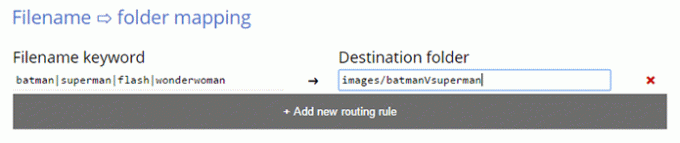
Lisasin siia | märksõna vahel, mis kujutab või. Ükskõik milline märksõna vastab failinimele, seejärel paigutatakse see sellesse sihtkausta. Samuti EI OLE märksõnad tõstutundlikud.
Järgmisena peate määrama, millist reeglitüüpi esimesena käivitatakse. See on oluline, sest kui seate jpeg-piltide jaoks failitüübi reegli, kuhu see alla laadida pildid/jpeg kaust aga see laaditakse alla batmanVsuperman kausta. Kuna allalaaditud pildil oli märksõna batman mis sobib failinime reegliga. Seega peate vastavalt teie soovile määrama, millist reeglitüüpi esimesena käivitatakse.
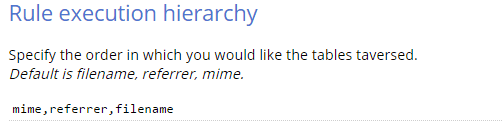
Järgmisena vaatame, kuidas saate alla laadida faile väljaspool allalaadimiste kausta.
Märge: Kui kasutate a allalaadimishalduri laiendus muud kui Chrome'i algversioon, võib see põhjustada vigu. Seega peate selle konkreetse allalaadimishalduri kustutama.
Suunake allalaaditavad failid määratud kausta
Turvaprobleemide tõttu ei luba Chrome'i API arendajatel lubada kasutajatel alla laadida faile väljaspool kausta Allalaadimised. Seega on olemas lahendus, kuidas seda saavutada. Kasutame sümboolseid linke või sümbollinke, et suunata allalaadimiste kaustas olev kaust mõnda teise teie kõvaketta kausta.
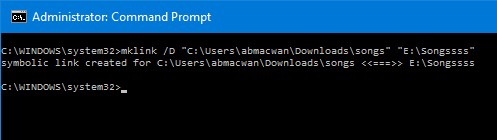
Avage käsuviip administraatorina ja lisage järgmine käsk.
mlink /D "Sihtlink" "Soovitud kausta asukoht"
Asenda Sihtlink koos Allalaadimised kausta aadress ja Soovitud asukoht kaustaga teisel draivil, kuhu soovite selle kuvada. Näide on ülaltoodud ekraanipildil.
Siin loote pehme sümboolse lingi. Niisiis, loote tegelikult soovitud kausta otsetee. See suunab teid kõvakettal soovitud kausta. Saate luua kõva sümboolse lingi, mis tähendab, et see näeb tegelikult välja nii, nagu asuks fail selles kaustas. Sellest lähemalt siin.
Midagi lihtsamat?
Kui te pole nii nohiklik, peaksite proovima see laiendus. See töötab samamoodi, kuid lihtsamal viisil. Andke meile teada, kui teil on selle konkreetse ülesande täitmiseks muid lihtsamaid ideid.
VAATA KA: Kuidas Chrome'is pilte hulgi alla laadida
Viimati uuendatud 03. veebruaril 2022
Ülaltoodud artikkel võib sisaldada sidusettevõtete linke, mis aitavad toetada Guiding Techi. See aga ei mõjuta meie toimetuslikku terviklikkust. Sisu jääb erapooletuks ja autentseks.

Kirjutatud
Ta on PC-nört, Androidi nohik, programmeerija ja mõtleja. Talle meeldib lugeda inspireerivaid lugusid ja õppida uusi pühakirjakohti. Vabal ajal leiad ta otsimas erinevaid viise oma tehnika automatiseerimiseks. Ta kirjutab ka Androidi ja Windowsi kohandamisnõuannetest oma ajaveebis All Tech Flix.


